
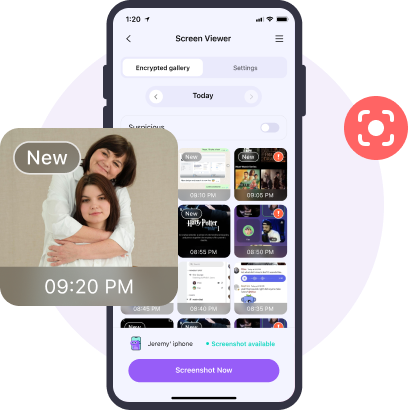
실시간 화면 캡처
정해진 시간마다 화면 캡처
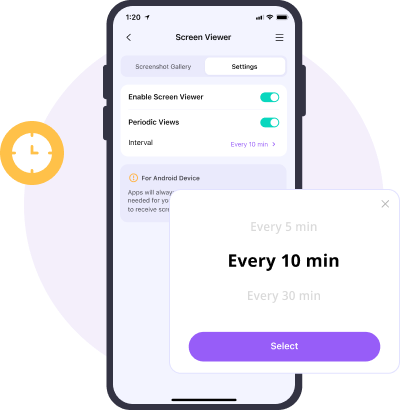
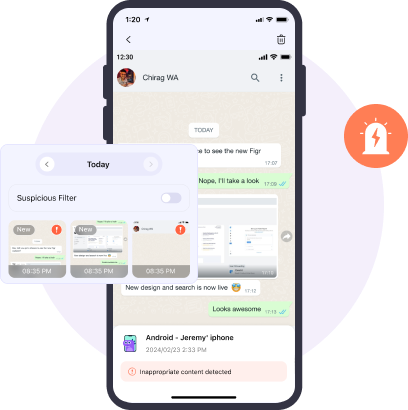
부적절한 콘텐츠 및 음란물 감지
FamiSafe 앱을 다운로드하세요.
Apple, Google, Facebook 계정으로 로그인하세요.
FamiSafe Kids 앱을 설치하고 자동으로 페어링을 완료하세요.

아이들은 하루에 어느 정도의 스크린 타임이 적절할까요?"
세계보건기구(WHO)의 새로운 지침에 따르면:
- 2~4세 어린이는 하루 1시간 미만으로 화면을 사용해야 합니다.
- 5~18세 어린이의 경우, 부모가 하루 2시간 이내로 디지털 기기 사용 시간을 조절하는 것이 권장됩니다.
iPhone에서 자녀의 기기 화면을 캡처하는 방법은?
다음은 iPhone에서 FamiSafe를 사용하여 자녀의 기기 화면을 캡처하는 방법입니다
- FamiSafe 계정을 만듭니다.
- 부모와 자녀의 스마트폰에 FamiSafe 앱을 설치한 후 두 기기를 연결합니다.
- 부모의 기기에서 "화면 뷰어(Screen Viewer)" 기능을 실행합니다.
- 즉시 캡처 또는 예약된 시간 간격으로 스크린샷을 받을 수 있습니다.
- 자녀의 스크린샷에 부적절한 콘텐츠가 포함된 경우, 자동으로 감지되어 경고가 표시됩니다.
더 자세한 단계는 가이드 페이지에서 확인하세요.
자녀의 화면을 모니터링해야 할까요?
자녀의 나이와 디지털 행동을 고려하여 모니터링 여부를 결정하세요. 모니터링이 필요하다고 판단될 경우, 자녀와 충분히 대화하고 그 필요성에 대해 설명하는 것이 중요합니다.
Android에서 자녀의 기기 화면을 캡처하는 방법은?
다음은 Android에서 FamiSafe를 사용하여 자녀의 기기 화면을 캡처하는 방법입니다./p>
- FamiSafe 계정을 만듭니다..
- 부모와 자녀의 스마트폰에 FamiSafe 앱을 설치한 후 두 기기를 연결합니다.
- 부모의 기기에서 "화면 뷰어(Screen Viewer)" 기능을 실행합니다.
- 즉시 캡처 또는 예약된 시간 간격으로 스크린샷을 받을 수 있습니다.
- 자녀의 스크린샷에 부적절한 콘텐츠가 포함된 경우, 자동으로 감지되어 경고가 표시됩니다.
더 자세한 단계는 가이드 페이지에서 확인하세요.












